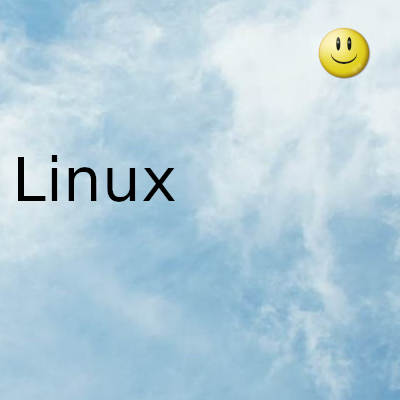
BackBox Linux es un proyecto comunitario gratuito de código abierto basado en Ubuntu.
Aprenda a usar su distribución BackBox Linux como una máquina virtual. Actualmente, hay varias distribuciones de Linux disponibles para pruebas de seguridad y penetración. BackBox Linux es uno de los más importantes y se centra en ofrecer el mejor rendimiento utilizando la menor cantidad de recursos posible. El sistema operativo es adecuado para todas las configuraciones de hardware, incluidas las más antiguas.
Se puede instalar como un sistema operativo real, pero los probadores de penetración lo utilizan principalmente como una máquina virtual. Decidí mostrarte cómo instalarlo en un entorno VirtualBox, pero es fácil de instalar en otros sistemas virtuales como VMware y Parallels.
Cómo instalar la máquina virtual
- Abra VirtualBox y elija Machine / New luego elija un nombre para la máquina virtual. Para nuestra instalación lo llamaremos “backbox-vm”. Elija el tipo de Linux y Ubuntu (64 bits) para la versión.
- Haga clic en Siguiente y luego seleccione el tamaño de memoria (RAM) que desea asignar a la máquina virtual.
- Haga clic en Siguiente, seleccione Crear un arco de disco duro virtual y luego haga clic en Crear. Seleccione VDI como tipo de archivo de disco duro y luego haga clic en Siguiente.
- Ahora depende de usted elegir entre un disco duro virtual asignado dinámicamente o uno de tamaño fijo. La opción de tamaño fijo le permite establecer un tamaño máximo que nunca cambiará en el disco duro físico. La opción asignada dinámicamente solo consumirá almacenamiento en disco a medida que se llena. Para este tipo de máquina virtual, 40 u 80 GB es generalmente un buen tamaño, pero todo depende de su hardware y de cuánto espacio le quede.
- A continuación, establezca el tamaño del disco duro virtual.
- Haga clic en Crear, espere una docena de segundos mientras VirtualBox termina de configurarlo. El entorno de la máquina virtual ahora está listo.
- Haga clic con el botón derecho en la nueva máquina virtual y seleccione Configuración.
- Cambie todas las configuraciones de acuerdo con sus necesidades y hardware, luego vaya a la pestaña Almacenamiento, haga clic en la imagen del CD ROM que dice "Vacío" en el panel central y haga clic en la segunda imagen del CD ROM en el panel derecho. Elija Archivo de disco.
- Seleccione el archivo ISO, haga clic en Abrir, marque la opción Live CD / DVD, luego haga clic en Aceptar.
- Backbox ahora está listo para funcionar. Haga clic derecho en la máquina virtual, seleccione Inicio / Inicio normal.
- Backbox ya está disponible y disponible para su uso.
- Ahora puede usar la distribución tal cual, en modo de CD en vivo, o instalarla permanentemente en el disco duro virtual haciendo doble clic en el ícono Instalar BackBox Linux en el escritorio.
- Si bien el uso de una distribución de Linux en modo de CD en vivo está bien, la instalación del sistema operativo mejora significativamente el rendimiento de la máquina virtual.
Fecha actualización el 2021-11-13. Fecha publicación el 2021-11-13. Categoría: linux Autor: Oscar olg Mapa del sitio Fuente: bollyinside